目錄
- 前言
- 一、安裝pytorch
- 1.創(chuàng)建新的環(huán)境
- 2.下載YOLOv5 github項目
- 3.安裝相關依賴庫和包
- 4.驗證
- 二、運行detect.py文件
- 總結
前言
最近實習任務為黑煙檢測,想起了可以嘗試用yolov5來跑下,之前一直都是用的RCNN系列,這次就試試yolo系列。
一、安裝pytorch
1.創(chuàng)建新的環(huán)境
打開Anaconda Prompt命令行輸入
創(chuàng)建一個新環(huán)境,并激活進入環(huán)境。
# 創(chuàng)建了名叫yolov5的,python版本為3.8的新環(huán)境
conda create -n yolov5 python=3.8
# 激活名叫yolov5的環(huán)境
conda activate yolov5
2.下載YOLOv5 github項目
下載地址為:
https://github.com/ultralytics/yolov5
如果安裝了git可以使用git clone https://github.com/ultralytics/yolov5,沒有的話直接下載zip壓縮包也行,把壓縮包解壓到指定目錄就行。
3.安裝相關依賴庫和包
查看一下requirements.txt 里面的內(nèi)容并下載所有的依賴包
依次安裝,建議可以用清華源進行安裝:
先把清華源設置成默認:
pip install pip -U
pip config set global.index-url https://pypi.tuna.tsinghua.edu.cn/simple
再依次安裝:
pip install tqdm
pip install scipy
pip install pyyaml
pip install matplotlib
pip install opencv-python==4.1.2.30
pip install requests
pip install seaborn
pip install pandas
安裝pytorch需要注意一下:
還是要先換源:
conda config --add channels https://mirrors.tuna.tsinghua.edu.cn/anaconda/pkgs/free/
conda config --add channels https://mirrors.tuna.tsinghua.edu.cn/anaconda/pkgs/main/
conda config --add channels https://mirrors.tuna.tsinghua.edu.cn/anaconda/cloud/conda-forge/
conda config --add channels https://mirrors.tuna.tsinghua.edu.cn/anaconda/cloud/msys2/
conda config --add channels https://mirrors.tuna.tsinghua.edu.cn/anaconda/cloud/bioconda/
conda config --add channels https://mirrors.tuna.tsinghua.edu.cn/anaconda/cloud/menpo/
conda config --add channels https://mirrors.tuna.tsinghua.edu.cn/anaconda/cloud/pytorch/
然后再用下面的命令代碼確認
conda config --set show_channel_urls yes
之后進入官網(wǎng)https://pytorch.org/找到合適的版本,如果你是安裝cpu版

運行conda install pytorch torchvision torchaudio cpuonly
如果你是安裝GPU版
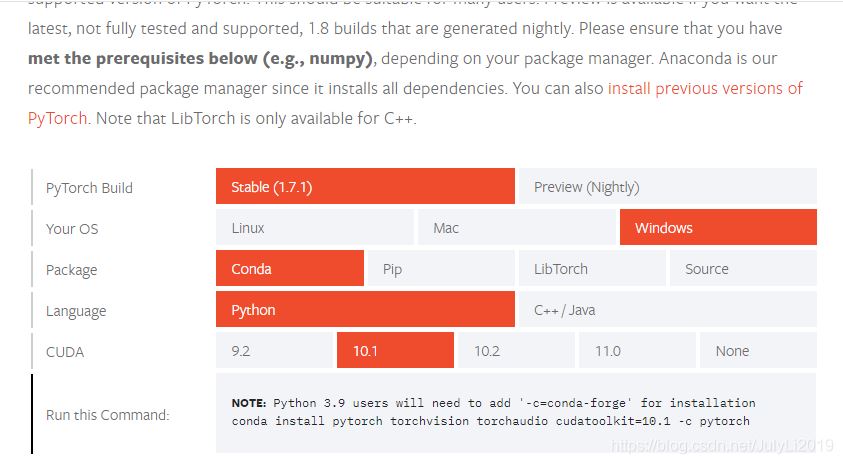
運行conda install pytorch torchvision torchaudio cudatoolkit=10.1
這里個人的計算機配置不一樣,就拿我的來說cuda10.1可以運行,cuda11無法運行GPU版,這里可以多試幾次找到適合自己的版本。
4.驗證
在剛剛建好的yolov5環(huán)境下啟動python
python
#輸入庫
import torch
#查看版本
print(torch.__version__)
CPU版如果到這步不報錯,就說明安裝成功了。
GPU版需要再運行一些代碼查看
#查看gpu是否可用
torch.cuda.is_available()
#返回設備gpu個數(shù)
torch.cuda.device_count()
一切正常的話,GPU版的pytorch就安裝成功了
二、運行detect.py文件
在建好的yolov5環(huán)境下輸入:
會默認下載最小的yolov5s.pt文件
檢測結果如下:

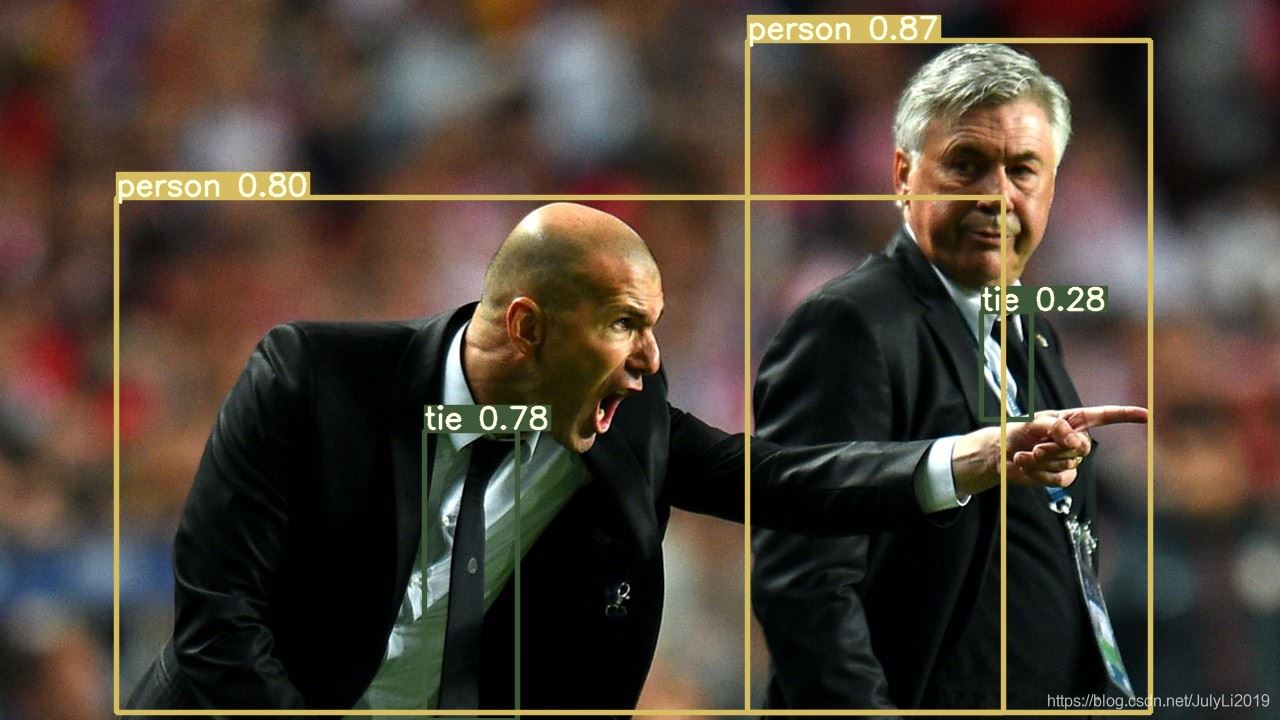
總結
總的來說還是比較簡單的,除了yolov5s.pt模型,yolov5還有

V3.1權重文件下載不下來的,可以通過下面的鏈接下載
http://xiazai.jb51.net/202104/yuanma/yolov_jb51.rar
到此這篇關于yolov5 win10 CPU與GPU環(huán)境搭建過程的文章就介紹到這了,更多相關yolov5 win10 CPU與GPU環(huán)境搭建內(nèi)容請搜索腳本之家以前的文章或繼續(xù)瀏覽下面的相關文章希望大家以后多多支持腳本之家!
您可能感興趣的文章:- 基于Pytorch版yolov5的滑塊驗證碼破解思路詳解
- win10+anaconda安裝yolov5的方法及問題解決方案